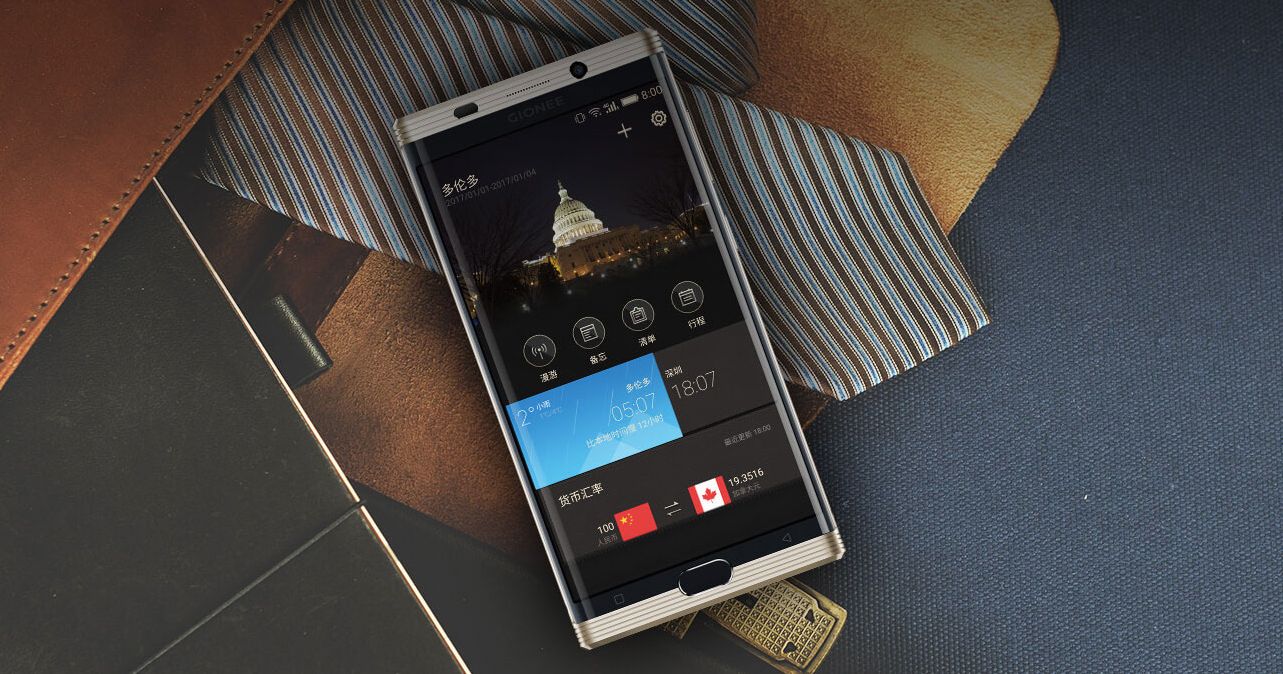RetroArch ist eine plattformübergreifende Sammlung von Emulatoren. Die PC-Version gilt als der große Vater von allen und bietet das Potenzial, die ressourcenintensivsten Kerne (Emulatoren) auszuführen, mit denen Mobil- und Konsolenversionen nicht Schritt halten können. Immer noch großartige Leistung auf ganzer Linie und verschiedene Funktionen wie Speicherstatus, Cheats, Netplay, Zurückspulen und vieles mehr. RetroArch wird Ihren PC mit Sicherheit von einem Gaming-Kraftpaket in ein komplettes Multi-Plattform-Monster verwandeln und seine bereits riesige Spielbibliothek erweitern.
Diese Anleitung zeigt Ihnen, wie Sie RetroArch auf Ihrem PC einrichten und Cheats konfigurieren. Greifen Sie auf nützliche Funktionen wie Speicherstatus und Screenshots zu. Die RetroArch-Website bietet eine umfangreiche Dokumentation zu ihren unzähligen Funktionen mit einer Suchfunktion, die die Navigation sehr einfach macht.
RetroArch-Kerne: (Volle Liste)
- Sega Dreamcast / Flycast
- GameCube / Dolphin
- Nintendo 3DS / Citra
- Nintendo 64 / Mupen64Plus
- PSX / PCSX ReARMed
- PlayStation Portable / PPSSPP
- Nintendo DS / DeSmuME
- GameBoy Advance (+ GB / C) / VBA Weiter
- SNES / Snes9x
- Sega Genesis (CD / MD / MS / GG) / Genesis Plus GX
Erforderliche Downloads:
- RetroArch ((HerunterladenAusführung, nicht 'Installer' )
- BIOS-Paket
Internetverbindung
- RetroArch benötigt während der Ersteinrichtung eine Internetverbindung, um bestimmte Dateien wie die Cheats-Datenbank zu aktualisieren
ScpToolkit (Optional)
- ScpToolkit kann installiert werden, um Dualshock 3/4 mit Windows 7 und 10 kompatibel zu machen
- ScpToolkit emuliert Xbox 360-Controller-Eingänge, sodass Dualshock-Controller mit allen Spielen kompatibel sind, die Controller unterstützen
8BitDo Switch Controller Bluetooth-Adapter ![icon-amazon]()
- Ein Bluetooth-Adapter oder -Dongle ist erforderlich, um den Switch Pro Controller drahtlos mit Ihrem PC zu verbinden
- Der 8BitDo-Adapter konfiguriert Ihren Controller automatisch und emuliert den Xbox 360-Controller
- Es ist die beste problemlose Lösung, ohne dass zusätzliche Treiber oder Apps wie BetterJoyforCemu erforderlich sind
- Funktioniert mit allen Spielen und Steam Out-of-the-Box
- Funktioniert mit PC, MacOS, Switch und Android (über OTG-Kabel)
- Kann auch zum Verbinden verwendet werden Doppelschock und Xbox Controller auf allen kompatiblen Plattformen (trotz des Namens)
GameCube zu USB Adapter ![icon-amazon]()
- Ein USB-Adapter kann verwendet werden, um GameCube-Spiele mit dem Original-Controller zu spielen und eine authentischere Erfahrung zu erzielen
- Der Mayflash Gamecube USB-Adapter ist weit verbreitet und unterstützt bis zu vier Controller
- Es ist auch kompatibel mit Wii U und Switch, was es zu einer hervorragenden Investition macht
USB Wii Sensor Bar ![icon-amazon]()
- Eine Sensorleiste kann mit einem Bluetooth-Adapter verwendet werden, um eine Wiimote mit Ihrem PC zu verbinden und ein authentischeres Erlebnis zu erzielen
- Die Mayflash Sensor DolphinBar verfügt über integriertes Bluetooth, um die Kompatibilität mit dem PC und allen Wiimote-Add-Ons direkt nach dem Auspacken sicherzustellen
Richten Sie RetroArch ein
Einige Kerne (Emulatoren) benötigen eine BIOS-Datei, um ordnungsgemäß ausgeführt zu werden. Extrahieren Sie den Inhalt des BIOS-Pakets in/RetroArch/system/ Ordner, wenn Sie BIOS-Dateien für Ihre Emulatoren benötigen- Erstellen Sie einen Ordner mit dem Namen
ROMsauf Ihrem PC - Speichern Sie Ihre ROM-Dateien in
/ROMs/Mappe - Extrahieren Sie den Inhalt von
RetroArch.7zin einen Ordner auf Ihrem PC - Starten Sie
retroarch.exe - Gehen Sie im RetroArch-Hauptmenü zu [Hauptmenü] -> [Online Updater]
- Wählen [Core Downloader]
- Wählen Sie die Kerne (Emulatoren) aus, die Sie installieren möchten, und kehren Sie dann zurück
- Wählen [Cheats aktualisieren] und warten Sie, bis der Vorgang abgeschlossen ist
- Wählen Sie im Hauptmenü die Option [Inhalt importieren] -> [Scan-Verzeichnis]
- Navigieren Sie zu Ihrem
/ROMs/Ordner und wählen Sie [Dieses Verzeichnis scannen] - Sobald der Vorgang abgeschlossen ist, werden Ihre ROMs nach Plattformen organisiert und dem RetroArch-Hauptmenü hinzugefügt
- Wählen Sie Ihr ROM -> [Lauf] und wählen Sie den Kern (Emulator) aus, den Sie verwenden möchten, wenn Sie dazu aufgefordert werden
Cheats
RetroArch verfügt über eine integrierte Cheat-Engine, mit der Sie Cheats erstellen können, indem Sie numerische Werte im Speicher des Spiels bearbeiten. Es gibt auch eine große Datenbank mit voreingestellten spielspezifischen Cheat-Codes, die im Internet heruntergeladen werden können [Hauptmenü] -> [Online Updater] .
- Wählen Sie im oberen Menü des RetroArch-Fensters die Option aus [Befehl] -> [Menü umschalten]
- Scrollen Sie nach unten zu [Cheats]
- Wählen [Cheat-Datei laden]
- Wählen Sie das Spielsystem und dann Ihr Spiel
- Im [Cheats] Menü einstellen [Nach dem Umschalten anwenden] zu [AUF]
- Schalten Sie Cheats mit den Richtungstasten ein / aus
- Gehe zurück zum [Schnellmenü] und auswählen [Fortsetzen] um zum Gameplay zurückzukehren
- Deine Cheats werden geladen